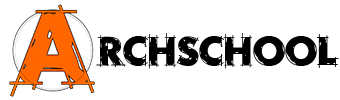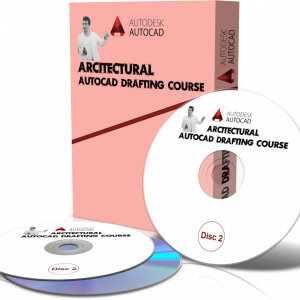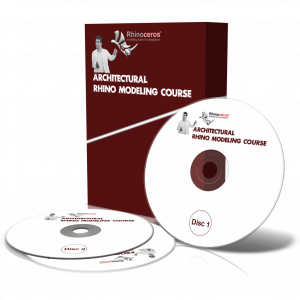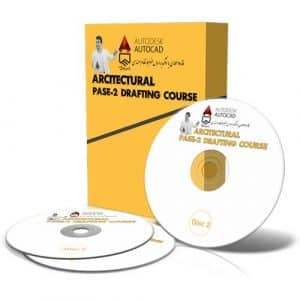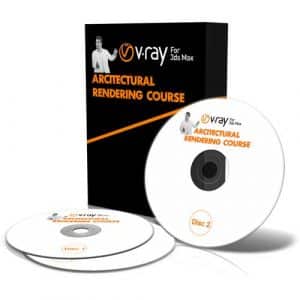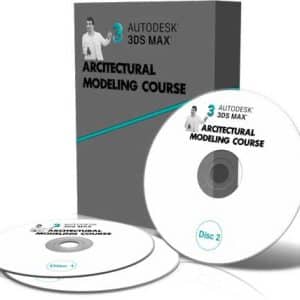آموزش REVIT در تهیه نقشه های فاز ۲ معماری
در خرید آنلاین بلافاصله به پنل دانلود دائمی خود دسترسی پیدا خواهید کرد
اما چنانچه در پرداخت آنلاین به هر دلیلی مشکلی داشتید، کافیست مبلغ این دوره را به
شماره کارت ملت ۶۱۰۴۳۳۷۶۵۸۲۶۰۴۱۷
و یا
شماره حساب جاری ملت ۵۰۸۰۶۹۹۸۱۳
به نام ساسان بساطی واریز و پس از ذخیره شماره موبایل ۰۹۳۰۷۳۲۲۳۲۹
در گوشی موبایل خود به نام Archschool به آیدی تلگرام ، پیام زیر را ارسال بفرمایید و از هرگونه تماس با این شماره خودداری کنید.
متن پیام:
نام و نام خانوادگی:
شماره موبایل:
شماره ثابت:
نام دوره خریداری شده:
تصویر فیش واریزی
تا حد اکثر ۱ ساعت در زمان کاری، لینک پنل دانلود و سریال فعالسازی برای شما ارسال شود.
آموزش ترسیم نقشه های فازیک معماری با اتوکد
آنچه در دوره تخصصی اتوکد برای ترسیمهای فاز یک معماری میآموزید چگونه محیط کاربری اتوکد را به سلیقه خود شخصی سازی…
آموزش راینو معماری
آنچه در دور بنیادی راینو برای مدلسازی معماری یاد خواهید گرفت آشنایی با محیط کاربری راینو و ماده سازی آن برای…
آموزش طراحی معماری نظام مهندسی(خصوصی)
آموزش خصوصی آزمون طراحی معماری نظام مهندسی تایم کلاس خصوصی آزمون طراحی معماری نظام مهندسی با استاد و دانشجو هماهنگ…
آموزش فاز ۲ معماری
آنچه در دوره آموزش فاز 2 معماری میآموزید: دوره آموزش فاز 2 معماری بر اساس ضوابط سازمان نظام مهندسی آنچه…
آموزش فتوشاپ و پست پروداکشن معماری
آنچه در دوره آموزش تخصصی فتوشاپ برای معماری خواهید آموخت شخصی سازی محیط کاربری فتوشاپ اولین قدم برای حرفهای شدن آموزش کار با لایهها…
آموزش کامل اصول VRAY در معماری
آنچه در آموزش اصول VRAY برای معماری میآموزید: درک فرآیندهای فیزیکی نور و متریال در واقعیت و توانایی تحلیل جزء به…
آموزش کامل اصول مدلسازی معماری در ۳D Max
آنچه در دوره مدلسازی معماری در ۳D MAX میآموزید: آموزش مدلسازی نماهای معماری مدرن و فرمال با سرعت و دقت…